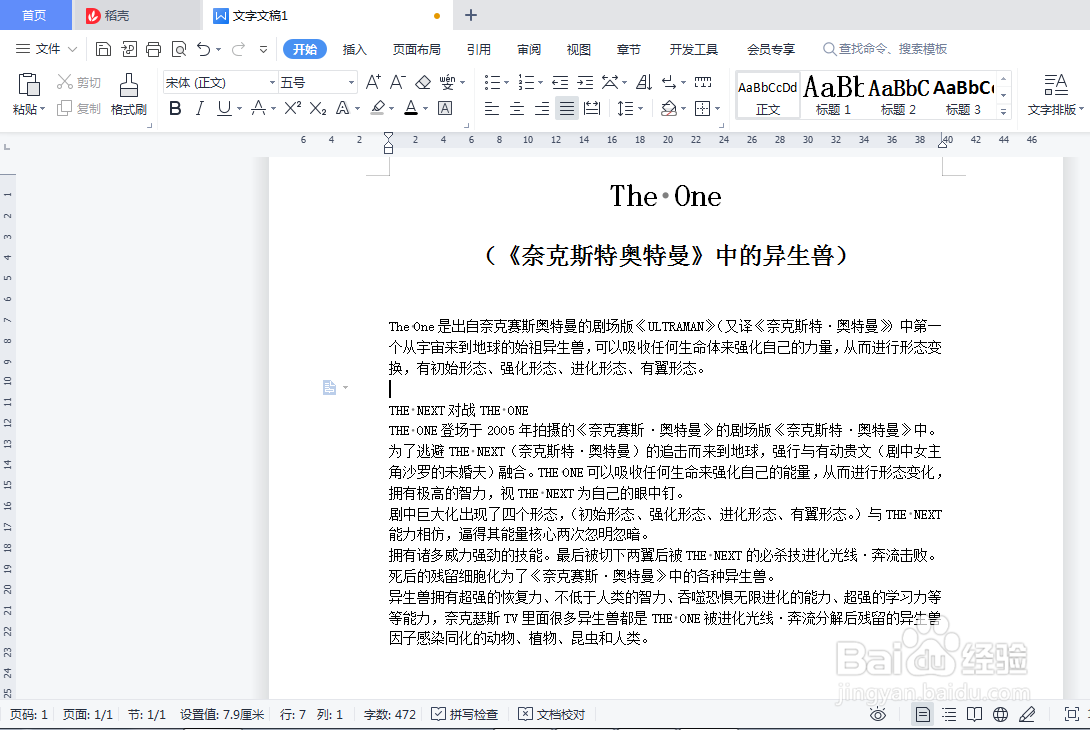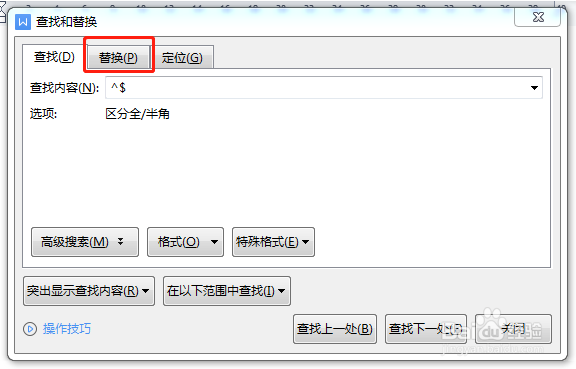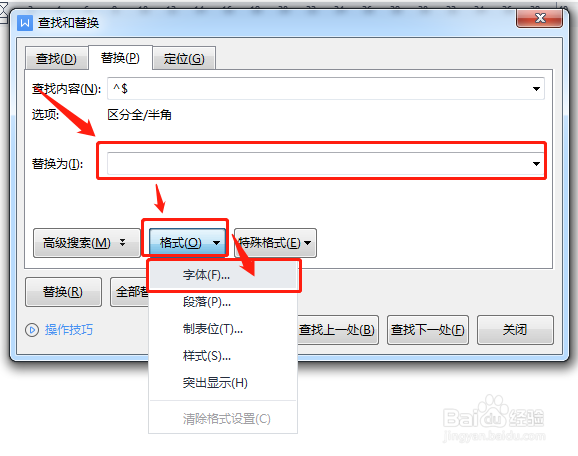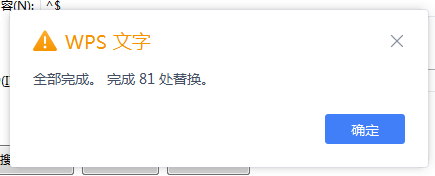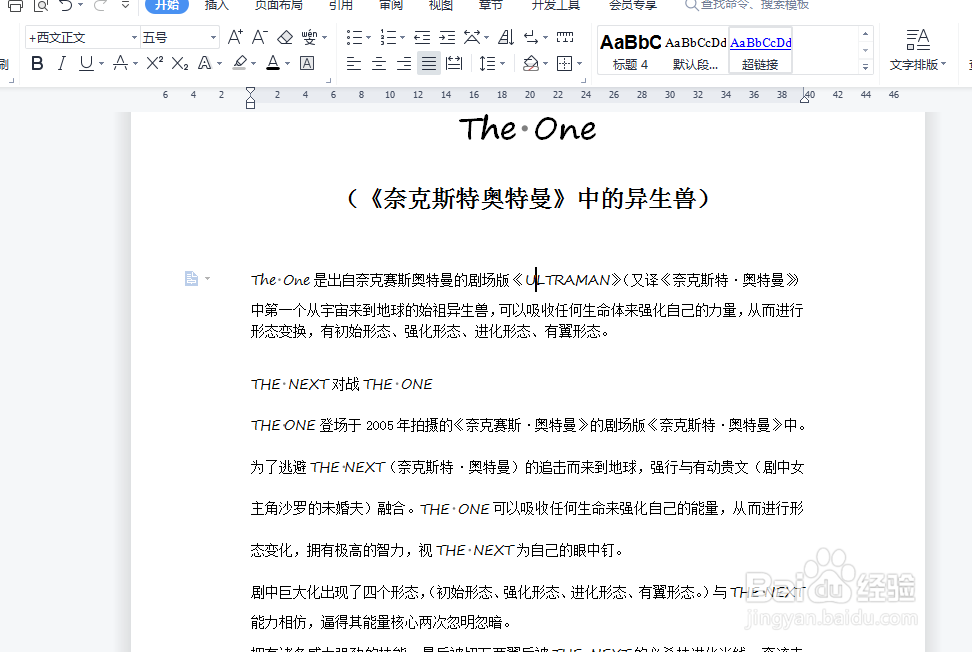如何批量将word中的英文统一修改成西文字体
1、首先,使用WPS office打开需要处理的Word文档;
2、点击“开始”菜单栏下方的“查找替换”工具;
3、然后在弹出的查找和替换设置窗口中,点击“查找”选项页中的“特殊格式”-->“任意字母”;
4、接着切换到“替换”选项页;
5、将光标定位于“替换为”右侧输入框,然后点击下方的“格式”-->“字体”;
6、在弹出的替换字体设置窗口中将西文字体选择为“+西文正文”(或者其他自己想替换的字体犬匮渝扮),然后点击“确定”按钮完成字体设置;
7、接着回到“替换”选项设置窗口,点击“全部替换”;
8、最后,等待软件处理完成后,就可以看到,所有的英文字符都统一修改成西文字体了。
声明:本网站引用、摘录或转载内容仅供网站访问者交流或参考,不代表本站立场,如存在版权或非法内容,请联系站长删除,联系邮箱:site.kefu@qq.com。
阅读量:52
阅读量:72
阅读量:42
阅读量:52
阅读量:47